将网盘变为本地硬盘
天涯衰草
火速链接
本刊2019年第15期的文章《网盘变身本地磁盘》介绍了RaiDrive这款网盘挂载软件,大家也可以参考。
一、软件的基本设置
我们先在开发者分享的链接地址中(https://www.aliyundrive.com/s /wLQfjyVMUq3)根据系统类型下载对应的安装文件,比如64位系统就选择“阿里云盘变本地硬盘6 4位-1.1.41.exe”(名稱如此,其实支持多种网盘)。该工具没有添加数字签名,在安装时会弹出一个“Windows已保护你的电脑”的提示框,不用理会,直接点击提示框中的“更多信息”,接着再点击“仍要运行”,之后按屏幕提示进行操作,即可完成最终的安装。
启动CloudDrive后首先会弹出登录窗口,点击“注册”按钮,注册一个账号。注册完后输入账号和密码,勾选“自动挂载”选项,同时在“选择盘符”列表中选择一个挂载网盘的盘符,笔者在这里选择的是J盘(图1)。最后点击“登录”按钮,即可进入它的管理界面。
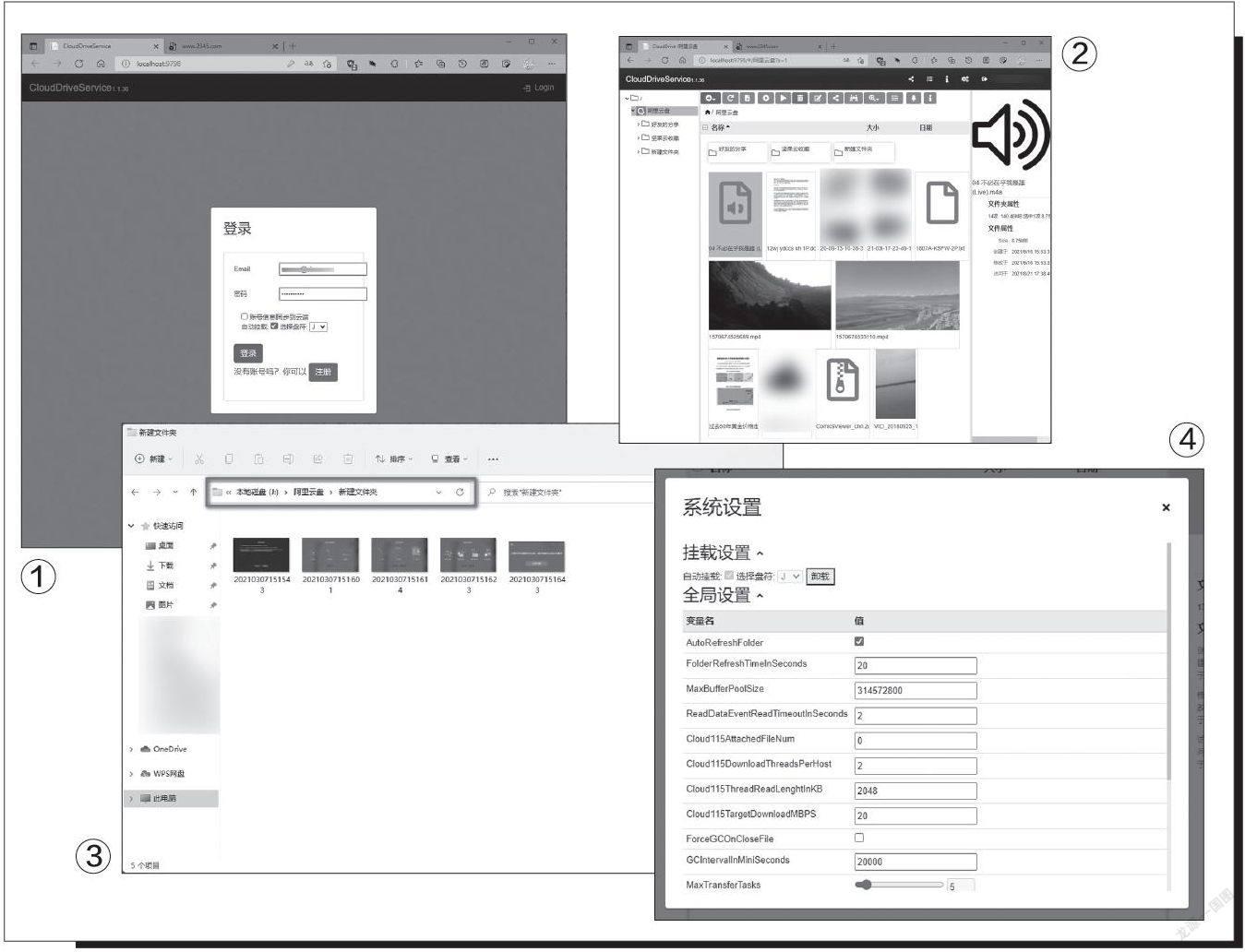
二、挂载网盘
进入管理界面后,点击工具栏中的“网盘”图标,在弹出的菜单中可以看到阿里云盘、115网盘、天翼网盘、沃云盘以及使用We bDAV协议的网盘。这里以阿里云盘为例来说明,点击“阿里云盘”,这时会弹出一个二维码,用“阿里云盘”APP扫描该二维码。登录完后在管理界面的左侧会出现一个“阿里云盘”的选项,点击它即可看到阿里云盘中的所有内容(图2)。与此同时,我们打开系统的文件资源管理器,在磁盘列表中可以看到上述设置的J盘 ,双击它即可看到阿里云盘中的所有内容(图3)。之后我们就可以像管理本地文件那样对阿里云盘中的文件进行打开、复制、剪切、删除等操作了。其他网盘的挂载方式与之类似,这里就不再赘述了。
日后如果想删除挂载的网盘,打开CloudDrive的管理界面后,点击右上角的“系统设置”按钮,在弹出的对话框中定位到“挂载设置”选项(图4)。然后在“选择盘符”列表中选择希望删除的网盘,再点击旁边的“卸载”按钮即可。

